你的Mac运行速度比你想的要慢吗?你也许可以通过改变你的一些不良计算习惯来提高macOS的整体性能。
虽然macOS不需要太多的维护,但它绝不是完美的。一些使你的Mac变慢的最常见的错误是很容易避免的,而其他的可能需要你付出小小的努力和投资。

跟随我们的脚步,我们列出了一些拖累Mac的最大错误。
1. 在后台运行反病毒软件

虽然macOS并不是不受恶意软件影响,但它并不像Windows或Android设备那样糟糕。而且,由于苹果的系统完整性保护(SIP)功能使核心操作系统组件被锁定,大多数人不太可能因恶意软件感染而遭遇系统故障。
守门员功能可以防止未签署的应用程序运行,需要人工干预来规避。如果一个应用程序想对文件系统进行潜在的破坏性修改,你需要输入你的管理密码。
我们给你的建议是,审查你在电脑上运行的所有程序,并对任何要求管理员授权的程序持怀疑态度。
你最喜欢的杀毒软件可能在后台运行,以使你随时受到保护。这可能会拖慢你的Mac,即使它有一个快速的固态驱动器。因此,请决定你的情况是否需要时不时地使用杀毒软件,还是一直在后台运行,或者永远不使用。
2. 在你的Mac上使用虚假的安全应用程序
也要提防假冒的Mac安全应用程序。MacKeeper曾经是最严重的犯罪者之一。虽然该应用程序已经清理了它的行为,但仍有理由避免使用MacKeeper。
类似的应用程序可能会导致更多要求付款的恶意勒索软件攻击。为此,你应当引起足够的警惕。
3. 没有保持足够的可用空间
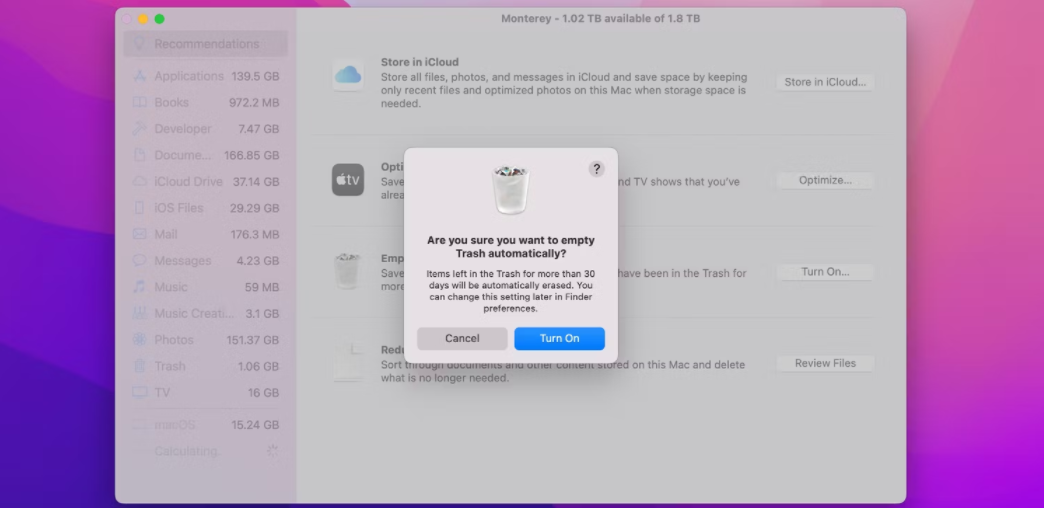
未能保持缓冲的自由空间是导致速度下降的最常见原因之一。它可能导致长时间停顿、突然冻结和启动问题。记住,你的Mac需要自由空间来创建日志文件、缓存和临时文件,作为其正常运行的一部分。
保持自由空间是很难的,特别是如果你的Mac一开始就没有多少空间。因此,如果你需要更多的存储空间,这些选项可以供你使用:
1. 购买一个外部硬盘、固态硬盘或网络连接存储。
2. 用一个更大的驱动器取代你的Mac启动盘介质。
3. 用存储卡增加一些空间。
第一个选项让你把设备备份和媒体库转移到其他地方,可能会节省数百GB的空间。如果这些选项不可行,你仍然可以做其他事情来节省空间,比如删除重复的数据,将文件和照片存储在iCloud中,使用macOS中的存储管理部分来识别最大的违规者,清空垃圾桶,等等。
4. 失控的临时文件和缓存

有时,你可能会注意到,你的Mac在重启后增加了几千兆字节的存储空间。这是由于macOS和第三方应用程序创建的临时文件,这些文件在启动时被例行清理和删除。
这里最简单的解决方案是更经常地重新启动你的Mac。如果这还不够,你可以手动清除macOS缓存,以创造更多自由空间,而不是简单地让机器自己处理这个过程。
5. 积累了太多的桌面杂物

你知道桌面上的每个图标都是一个小窗口,而macOS需要单独渲染它吗?考虑到这是默认的截图垃圾场,杂乱无章的桌面真的会给你的Mac带来麻烦。然而,整理它将有助于减少你的后台工作量,并释放出资源用于其他地方。
清理桌面的最好方法是将文件移到其他地方,并从截图工具的选项菜单中改变默认的截图保存路径。不要忘记Stacks,这是一个自动将桌面文件组织成类似文件夹的功能。
在Finder的 "查看 "菜单中点击 "使用堆栈",就能立即为过度拥挤的桌面带来秩序。然后,在桌面上按住Control键,选择Group Stacks By来选择分类标准,如种类、添加日期、最后打开的日期等等。
6. 运行太多的后台进程
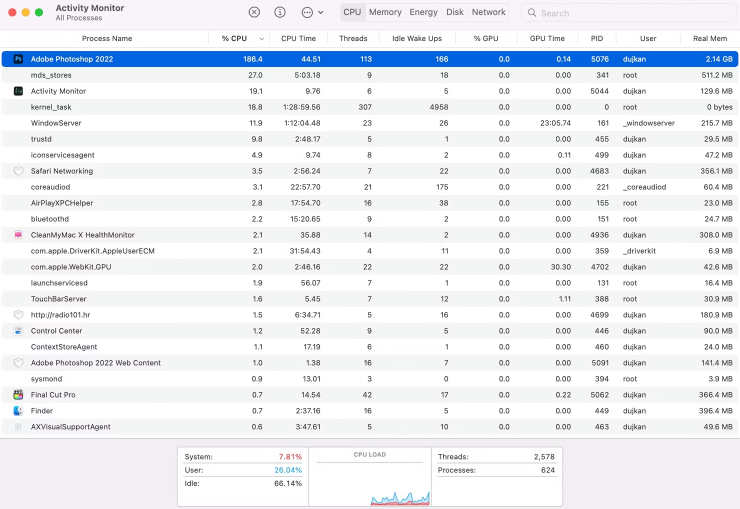
你的电脑可支配的系统资源是有限的。太多的后台任务很容易占用可用的内存和处理能力。要查看任何时候的运行情况,请使用应用程序>实用工具中的活动监视器应用程序。当你不确定为什么你的Mac速度变慢时,这尤其方便。
点击CPU或内存选项卡,按第一栏排序,看看哪个应用消耗的资源最多。找到一个进程,通过点击工具栏上的X按钮将其杀死。
通常,这些进程会在你的Mac启动时启动,所以你的第一站应该是系统偏好设置>用户>登录项目。点击一个应用程序,点击减号(-)符号,将其从列表中删除。当你打开你的电脑时,所选的应用程序将不再打开。
浏览器扩展和网络应用也会消耗你的可用资源。对你的浏览器进行审核,看看是否有没有发挥其作用的扩展程序,这是一个好主意。你也可以尝试在完全抛弃扩展程序之前禁用它们,看看它们是否是一个问题。
密切关注运行中的程序还有一个好处--它可以帮助你识别连环杀手,在这种情况下,你可能需要强制退出行为不良的应用程序。
7. 使用原生的应用程序而不是替代品
你对应用程序的选择会大大影响您的Mac的整体性能。这在你选择网络浏览器时尤其明显。在MacOS上,Safari比Chrome优化得更好,它也会给你带来更多的电池寿命。
这条规则适用于几乎所有苹果的原生应用程序。Pages比Word运行得更好,Notes比Evernote更轻便,iMovie和GarageBand等应用即使在旧机器上也能顺利运行。这也适用于Final Cut Pro这样的大牌,它比Adobe的Premiere Pro提供了更流畅的体验。
在可能的情况下,选择较轻的第三方应用程序。大多数专门为macOS编写的应用程序将比跨平台的同类应用程序运行得好得多。例如,Pixelmator 不如 Photoshop 强大,但它的负担也更少。
8. 跳过macOS更新
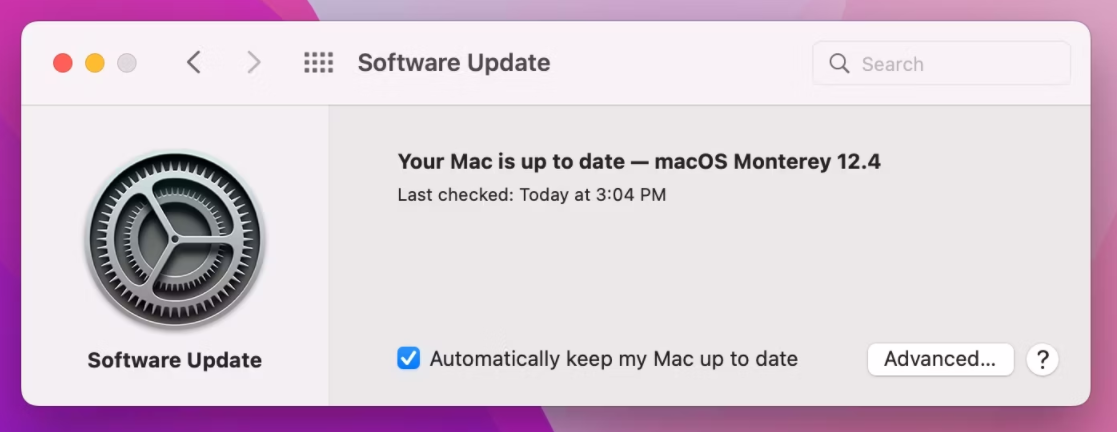
你的Mac会在后台下载更新,所以当你准备好时,你可以点击 "立即更新 "并立即进行更新程序,而不是等待文件下载。更新macOS甚至可能增加可用空间,因为安装文件在过程结束时被清除。
每年发布的主要macOS版本通常会提高性能,但这并不是一条金科玉律。每个主要的新macOS版本之后的更新总是值得你花时间,因为它们修复了可能导致性能不佳和安全问题的问题。
9. 耐心等待
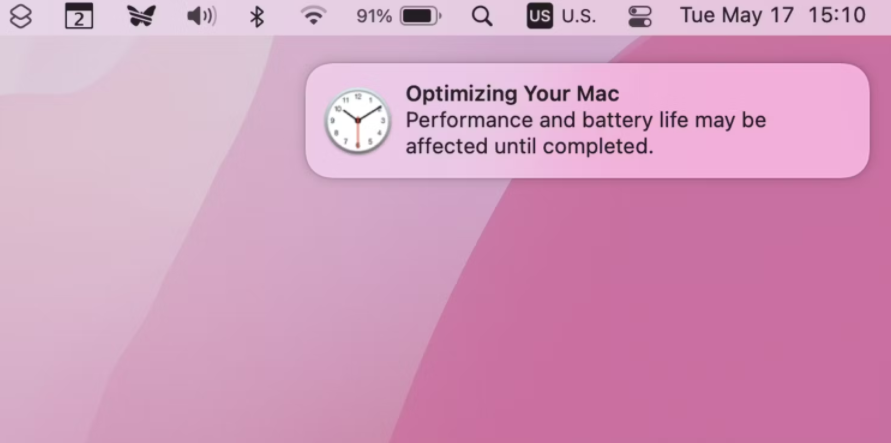
有一些完全正常的时间,你的机器运行缓慢。首先,在macOS更新后,Spotlight可能会立即索引可能妨碍你的Mac发挥最佳性能的系统文件。你会在桌面上看到一个通知,表明macOS正在优化你的Mac。
在安装一个新的应用程序后,或者当你第一次连接外部存储时,也可能发生Spotlight索引。最后,在繁重的工作负荷下,如编码视频或批量转换RAW文件,不要指望你的Mac能以最高速度运行。在这种情况下,耐心是关键。
用这些技巧避免你的Mac速度变慢
无论如何,避免本文所描述的错误是加速你的Mac的最好方法,而不是删除所有的东西和执行一个新的macOS安装。
但是,如果在尝试了我们的提示之后,你的系统仍然不能以你认为可以接受的速度工作,可能在某个地方有一台全新的Mac,上面写着你的名字。
版权声明:文章仅代表作者观点,版权归原作者所有,欢迎分享本文,转载请保留出处!


